فهرست مطالب:
- مرحله 1: مکانیزم کار
- مرحله 2: مدل CAD
- مرحله 3: اجزاء
- مرحله 4: چاپ سه بعدی
- مرحله 5: تابلوهای برش لیزری و میله های تراش
- مرحله 6: ساخت سطل
- مرحله 7: شناور کردن
- مرحله 8: پشتیبانی از سنسور اولتراسونیک
- مرحله نهم: الکترونیک
- مرحله 10: تسمه نقاله
- مرحله 11: نقاشی
- مرحله 12: برش لیزری نماد Skara
- مرحله 13: کد نویسی
- مرحله 14: توضیح کد
- مرحله 15: تنظیم Blynk
- مرحله 16: مونتاژ نهایی
- مرحله 17: اعتبار

تصویری: SKARA- ربات تمیز کردن استخرهای دستی دستی خودکار Plus: 17 مرحله (همراه با تصاویر)

2024 نویسنده: John Day | [email protected]. آخرین اصلاح شده: 2024-01-30 08:52


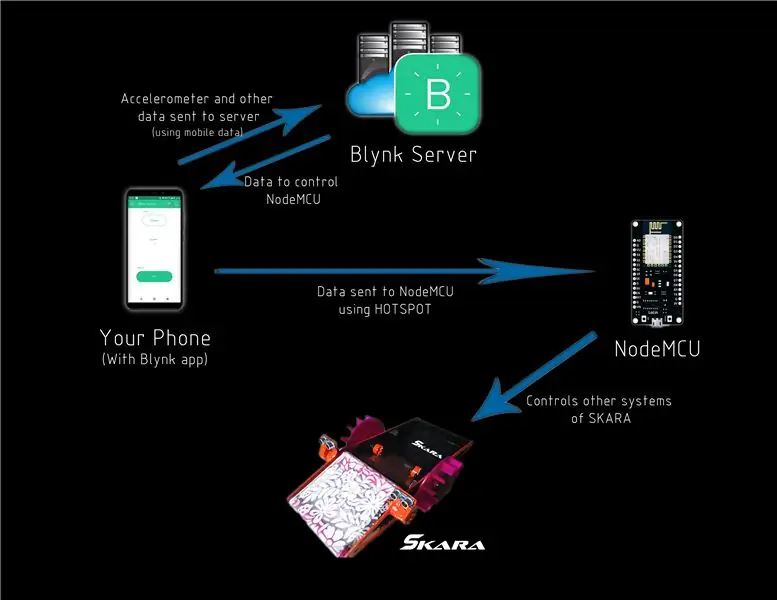


- زمان پول است و کار دستی گران است. با ظهور و پیشرفت در فناوری های اتوماسیون ، باید راه حلی بدون دردسر برای صاحبان خانه ها ، جوامع و باشگاه ها ایجاد شود تا استخرها را از زباله ها و کثیفی های روزمره پاکسازی کرده ، بهداشت شخصی خود را حفظ کرده و استاندارد خاصی از زندگی را حفظ کنند.
- برای مقابله با این معضل ، من یک دستگاه تمیز کردن سطح استخر به صورت دستی تهیه کردم. با مکانیزم های ساده و در عین حال ابتکاری ، آن را یک شب در یک استخر کثیف بگذارید و از خواب بیدار شوید تا یک استخر تمیز و بدون لکه را تمیز کنید.
- خودکار دارای دو حالت عملکرد است ، یکی خودکار است که می توان با چرخاندن یک دکمه روی تلفن آن را روشن کرد و برای انجام وظیفه خود بدون مراقبت رها کرد و یک حالت دستی دیگر برای به دست آوردن آن قطعات خاص از شاخه ها و برگها در مواقع ضروری. به در حالت دستی می توانید از شتاب سنج بر روی تلفن خود برای کنترل حرکت ربات مشابه بازی های مسابقه ای در تلفن استفاده کنید. برنامه سفارشی با استفاده از برنامه Blynk ساخته شد و قرائت شتاب سنج به سرور اصلی ارسال می شود و به تلفن همراه بر می گردد و سپس داده های سوئیچینگ نقطه اتصال به NodeMCU ارسال می شود.
- حتی امروزه ، روبات های نظافتچی خانگی به عنوان لوازم عجیب و غریب یا اسباب بازی های لوکس در نظر گرفته می شوند ، بنابراین برای تغییر این طرز فکر ، آن را به تنهایی توسعه دادم. از این رو در پروژه ، هدف اصلی طراحی و تولید پاک کننده خودکار سطح استخر با استفاده از فناوری های موجود و ارزان بود تا کل نمونه اولیه مقرون به صرفه باشد و بنابراین اکثر مردم می توانند آن را در خانه خود درست مانند من بسازند.
مرحله 1: مکانیزم کار

حرکت و مجموعه:
- مکانیسم اصلی نمونه اولیه ما شامل یک نوار نقاله دائمی در حال چرخش در جلو برای جمع آوری زباله و خاک است.
- دو موتور که چرخ های آبی مورد نیاز برای حرکت را حرکت می دهند.
جهت یابی:
- حالت دستی: با استفاده از داده های شتاب سنج Mobile می توانید جهت Skara را کنترل کنید. بنابراین شخص فقط باید تلفن خود را کج کند.
- حالت خودمختار: من یک حرکت تصادفی را تکمیل کرده ام که الگوریتم اجتناب از موانع را تکمیل می کند تا به خودکار هنگام نزدیک شدن به دیوار حس کند. دو سنسور اولتراسونیک برای تشخیص موانع استفاده می شود.
مرحله 2: مدل CAD

- مدل CAD در SolidWorks انجام شد
- می توانید فایل cad را که در این دستورالعمل ها ضمیمه شده است ، پیدا کنید
مرحله 3: اجزاء




مکانیکی:
- تابلوهای برش لیزری -2nos
- ورق اکریلیک به ضخامت 4 میلی متر
- ورق ترموکول یا پلی استایرن
- میله های تراش تراش
- ورق پلاستیکی منحنی (پایان چوبی)
- قطعات چاپ سه بعدی
- پیچ و مهره
- استنسیل (چاپ "Skara")
- Mseal- اپوکسی
- پارچه خالص
ابزارها:
- سمباده
- رنگ ها
- آسیاب زاویه ای
- مته
- کاترها
- ابزار قدرت دیگر
الکترونیک:
- NodeMCU
- اتصالات پیچ: 2 پین و 3 پین
- Buck Converter mini 360
- تعویض سوئیچ
- IRF540n- Mosfet
- BC547b- ترانزیستور
- مقاومت 4.7K
- سیم تک هسته ای
- L293d- درایور موتور
- سنسور اولتراسونیک- 2nos
- موتور DC 100 دور در دقیقه - 3 عدد
- باتری سرب اسید 12 ولت
- شارژر باطری
- تخته لحیم کاری
- سیم لحیم کاری
- میله لحیم کاری
مرحله 4: چاپ سه بعدی
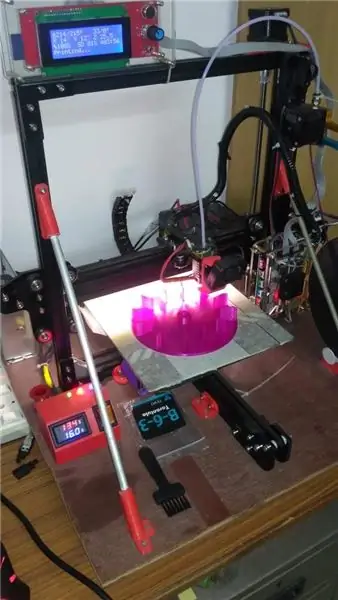



- چاپ سه بعدی توسط چاپگر مونتاژ شده توسط یکی از دوستانم انجام شد
- می توانید 4 فایل را پیدا کنید که باید به صورت سه بعدی چاپ شوند
-
قطعات به صورت سه بعدی با تبدیل فایل CAD 3d به فرمت stl چاپ شدند.
- چرخ آبی دارای طراحی بصری با باله های ایرفویل است تا آب را به طور م thanثرتری نسبت به طرح های سنتی جابجا کند. این امر باعث می شود بار کمتری از موتور گرفته شود و همچنین سرعت حرکت دستگاه به طور چشمگیری افزایش یابد.
مرحله 5: تابلوهای برش لیزری و میله های تراش
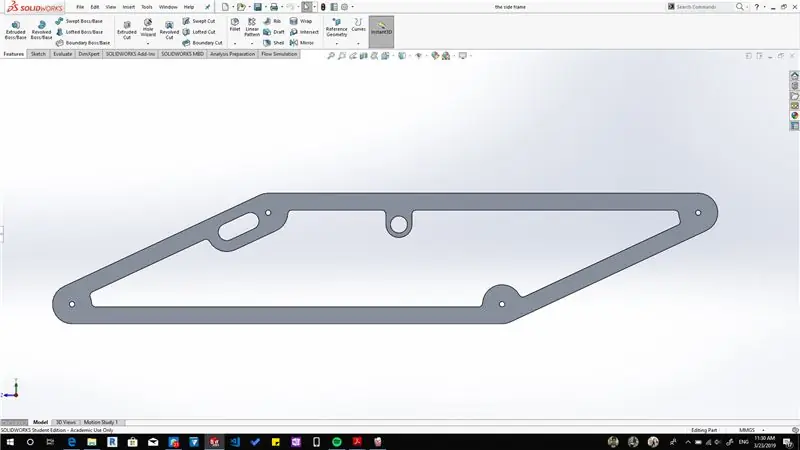


تابلوهای جانبی:
- برای اینکه جلوه CAD به واقعیت تبدیل شود ، موادی که برای ساخت نمونه اولیه انتخاب می شوند باید با دقت مورد توجه قرار گیرند ، در نظر داشته باشید که کل ساختار برای داشتن یک شناوری مثبت خالص مورد نیاز است.
- ساختار اصلی را می توان در شکل مشاهده کرد. انتخاب اولیه برای قاب استفاده از سری آلومینیوم 7 به دلیل وزن سبک تر ، مقاومت بهتر در برابر خوردگی و استحکام ساختاری بهتر بود. با این حال ، به دلیل در دسترس نبودن مواد در بازار محلی ، مجبور شدم آن را با فولاد ملایم تهیه کنم.
- Side Frame Cad به فرمت. DXF تبدیل شد و در اختیار فروشنده قرار گرفت. می توانید فایل ضمیمه شده در این دستورالعمل را پیدا کنید.
- برش لیزری بر روی LCG3015 انجام شد
- همچنین می توانید برش لیزری را در این وب سایت انجام دهید (https://www.ponoko.com/laser-cutting/metal)
میله تراش:
- میله هایی که دو پانل را به هم متصل می کند و سطل زباله را پشتیبانی می کند با ماشین تراش از فروشگاه تولید محلی ساخته شده است.
- در کل به 4 میله نیاز بود
مرحله 6: ساخت سطل
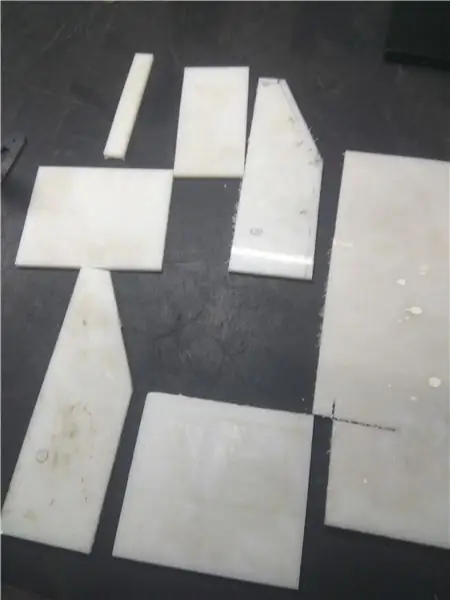


- سطل زباله با استفاده از ورق های اکریلیک که با استفاده از ابزارهای برقی با ابعاد برگرفته از نقاشی CAD بریده شده است ، ساخته می شود.
- بخشهای جدا شده سطل زباله با استفاده از رزین اپوکسی مقاوم در برابر صنعت مونتاژ شده و به هم چسبیده اند.
- کل شاسی و اجزای آن با کمک پیچ های فولادی ضد زنگ 4 میلی متری و 3 ناودانی از جنس استنلس استیل کنار هم مونتاژ می شوند. مهره های مورد استفاده دارای قفل خود مثبت هستند تا از مطابقت با هر طبیعت جلوگیری شود.
- سوراخ مدور در دو طرف ورق های اکریلیک برای قرار دادن موتورها انجام شد
-
سپس محفظه باتری و قطعات الکترونیکی از ورق پلاستیکی 1 میلی متری بریده شده و درون شاسی بسته بندی می شود. دهانه سیم ها به درستی آب بندی شده و عایق بندی شده اند.
مرحله 7: شناور کردن




- آخرین جزء مربوط به ساختار صرفاً دستگاههای شناور است که برای ایجاد شناوری مثبت به کل نمونه اولیه و همچنین حفظ مرکز ثقل آن تقریباً در مرکز هندسی کل نمونه استفاده می شود.
- دستگاههای شناور از پلی استایرن (ترموکول) ساخته شده اند. برای شکل دهی مناسب آنها از کاغذ شن استفاده شد
- سپس آنها را با استفاده از mSeal با محاسبه محدودیت های فوق به مکان در قاب وصل کردند.
مرحله 8: پشتیبانی از سنسور اولتراسونیک




- این چاپ سه بعدی بود و صفحات پشتی با استفاده از صفحات قلع ساخته شد
- با استفاده از mseal (نوعی اپوکسی) متصل شد
مرحله نهم: الکترونیک
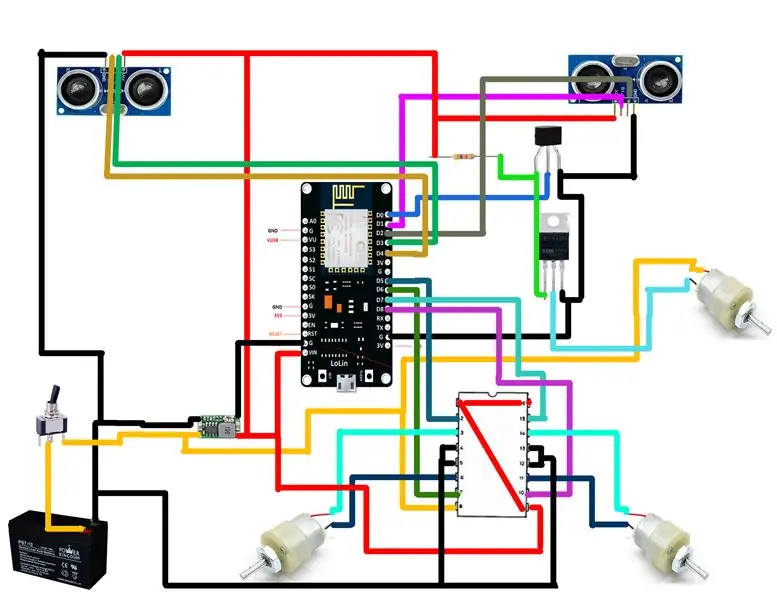
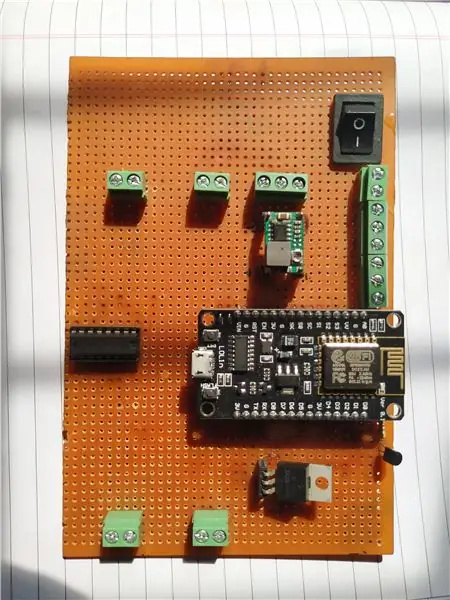

- برای تغذیه کل سیستم از باتری سرب اسید 12 ولت استفاده می شود
- به طور موازی با مبدل باک و کنترل کننده موتور L293d متصل شد
- مبدل Buck برای سیستم 12 ولت را به 5 ولت تبدیل می کند
- IRF540n mosfet به عنوان کلید دیجیتال برای کنترل موتور تسمه نقاله استفاده می شود
- NodeMCU به عنوان میکروکنترلر اصلی استفاده می شود ، با استفاده از WiFi (hotspot) به تلفن همراه متصل می شود
مرحله 10: تسمه نقاله

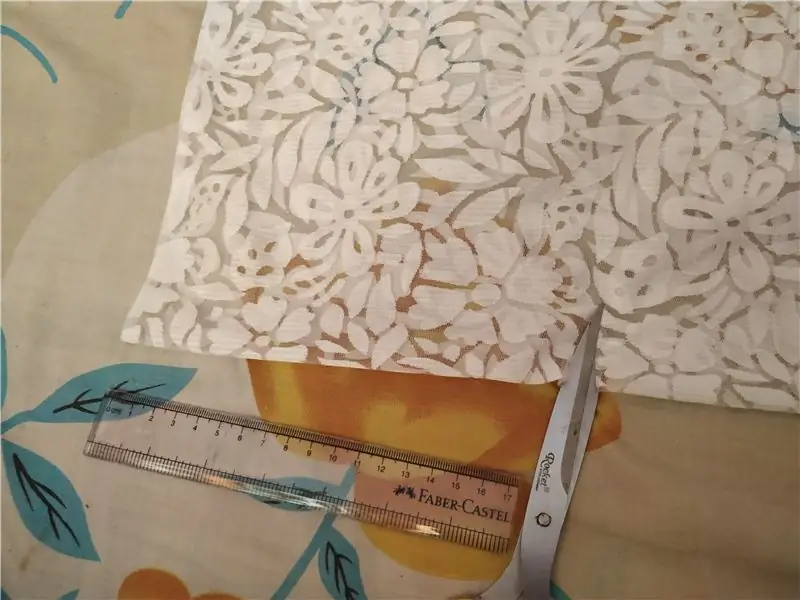

- این با استفاده از پارچه خالص خریداری شده از فروشگاه محلی ساخته شده است
- پارچه برش خورده است و به صورت دایره ای متصل شده است تا مداوم باشد
مرحله 11: نقاشی




Skara با استفاده از رنگهای مصنوعی نقاشی شده است
مرحله 12: برش لیزری نماد Skara
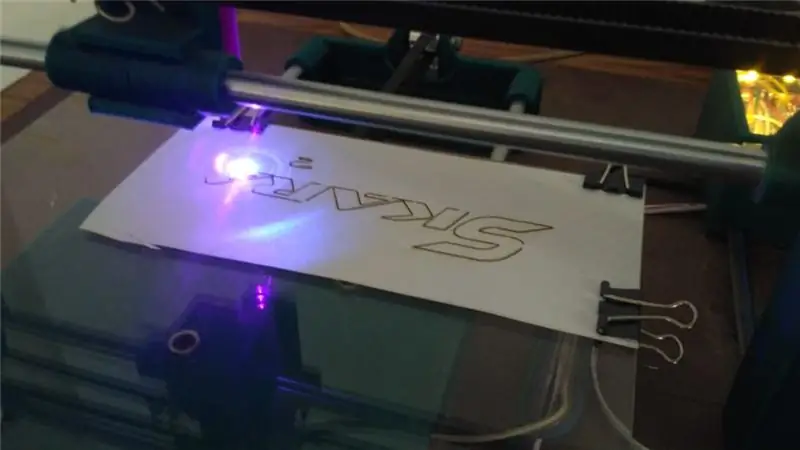
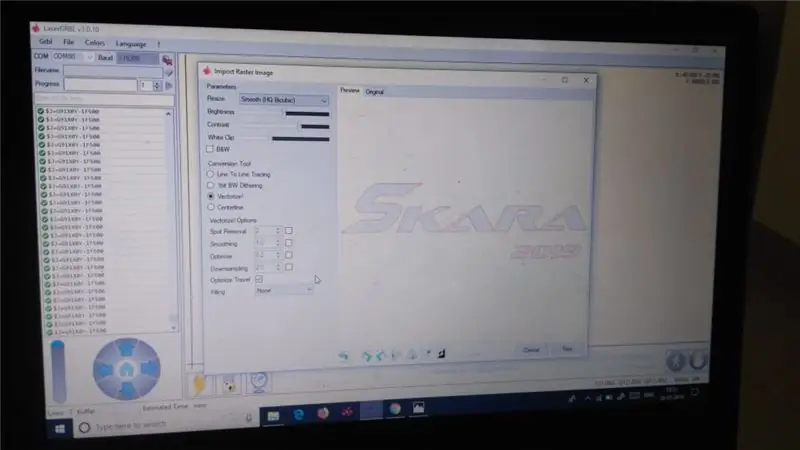

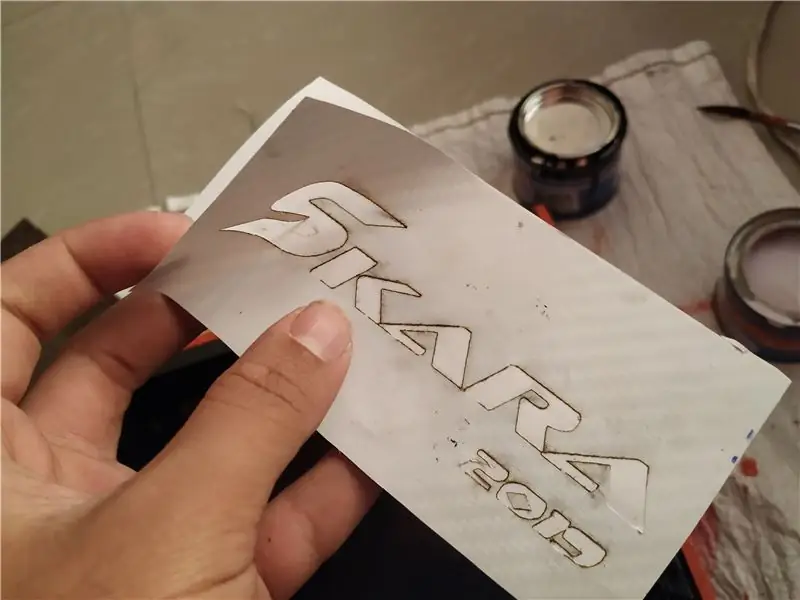
- استنسیل با استفاده از لیزر خانگی ساخته شده توسط دوستم بریده شد.
- ماده ای که برش لیزری بر روی آن انجام شده است ورق برچسب است
مرحله 13: کد نویسی
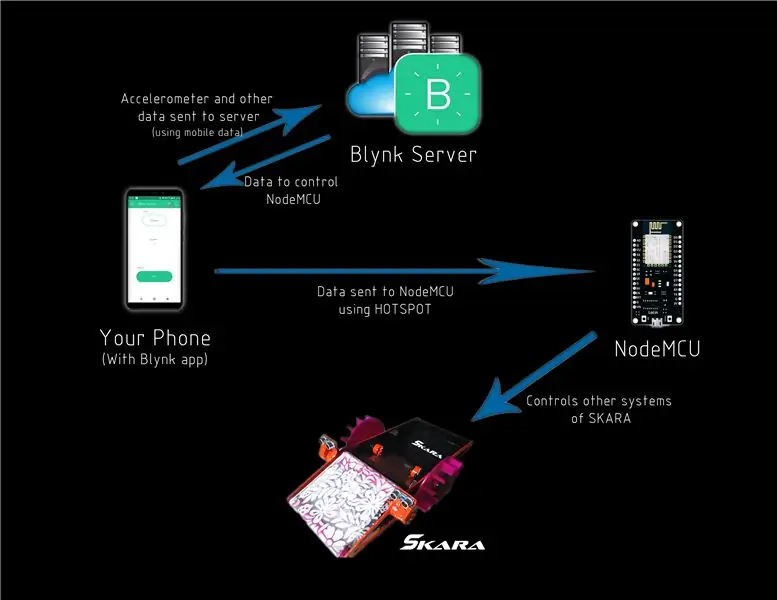
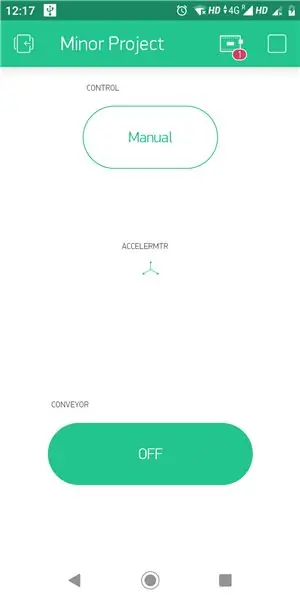
موارد پیش کدگذاری:
-
برای این پروژه از Arduino IDE برای برنامه نویسی NodeMCU خود استفاده کردم. اگر قبلاً از آردوینو استفاده کرده اید ، این راه ساده تر است و نیازی به یادگیری زبان برنامه نویسی جدید مانند پایتون یا Lua ندارید.
- اگر قبلاً این کار را نکرده اید ، ابتدا باید پشتیبانی برد ESP8266 را به نرم افزار آردوینو اضافه کنید.
- می توانید جدیدترین نسخه Windows ، Linux یا MAC OSX را در وب سایت Arduino پیدا کنید: https://www.arduino.cc/fa/main/software بارگیری رایگان ، نصب آن بر روی رایانه و راه اندازی آن.
- Arduino IDE در حال حاضر با پشتیبانی از بسیاری از بردهای مختلف عرضه می شود: Arduino Nano ، Mine ، Uno ، Mega ، Yún ، و غیره. بنابراین برای بارگذاری کدهای خود در یک برد اصلی ESP8266 ، ابتدا باید ویژگی های آن را به نرم افزار Arduino اضافه کنید. به File> Preferences (Ctrl + ، در سیستم عامل Windows) بروید ؛ نشانی اینترنتی زیر را به کادر نوشتاری Additional Boards Manager (یکی در پایین پنجره Preferences) اضافه کنید:
- اگر کادر متن خالی نبود ، بدین معناست که قبلاً بردهای دیگری را قبلاً در Arduino IDE اضافه کرده بودید. در انتهای URL قبلی و آدرس بالا کاما اضافه کنید.
- دکمه "Ok" را فشار دهید و پنجره تنظیمات را ببندید.
-
برای افزودن برد ESP8266 خود به بخش Tools> Board> Boards Manager بروید.
- "ESP8266" را در کادر متن جستجو تایپ کنید ، "esp8266 by ESP8266 Community" را انتخاب کرده و آن را نصب کنید.
- اکنون Arduino IDE شما آماده کار با بسیاری از بردهای توسعه مبتنی بر ESP8266 است ، مانند ESP8266 عمومی ، NodeMcu (که در این آموزش استفاده کردم) ، Adafruit Huzzah ، Sparkfun Thing ، WeMos و غیره.
- در این پروژه ، من از کتابخانه Blynk استفاده کردم. کتابخانه Blynk باید به صورت دستی نصب شود. بارگیری کتابخانه Blynk در https://github.com/blynkkk/blynk-library/releases… فایل را از حالت فشرده خارج کرده و پوشه ها را در کتابخانه ها/پوشه های ابزار Arduino IDE کپی کنید.
- قبل از بارگذاری کد ، باید کلید Blynk author و اعتبار WiFi (ssid و گذرواژه) خود را به روز کنید.
- کد و کتابخانه های موجود در زیر را بارگیری کنید.
- کد ارائه شده ("کد نهایی") را در Arduino IDE باز کرده و آن را در NodeMCU بارگذاری کنید.
-
برخی از سنسورهای تلفن هوشمند را می توان با Blynk استفاده کرد. این بار می خواستم از شتاب سنج آن برای کنترل ربات خود استفاده کنم. تلفن را کج کنید و روبات به چپ/راست بپیچد یا به جلو/عقب حرکت کند.
کدگذاری اصلی:
مرحله 14: توضیح کد
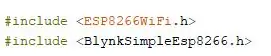
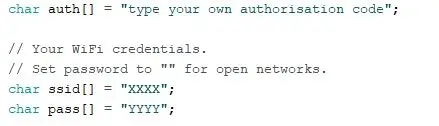
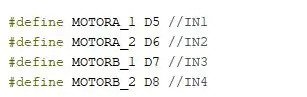
- در این پروژه من فقط مجبور بودم از کتابخانه های ESP8266 و Blynk استفاده کنم. آنها در ابتدای کد اضافه می شوند.
- شما باید کلید مجوز Blynk و اعتبار Wi-Fi خود را پیکربندی کنید. به این ترتیب ESP8266 شما می تواند به روتر Wi-Fi شما برسد و منتظر دستورات از سرور Blynk باشد. "تایپ کد مجوز خود" ، XXXX و YYYY را با کلید نویسنده خود (در ایمیل خود دریافت خواهید کرد) ، SSID و رمز شبکه Wi-Fi خود جایگزین کنید.
- پین های NodeMCU متصل به h-Bridge را تعریف کنید. ممکن است از مقدار تحت الفظی (D1 ، D2 و غیره) شماره GPIO هر پین استفاده کنید.
مرحله 15: تنظیم Blynk
- Blynk سرویسی است که برای کنترل سخت افزار از راه دور بر روی اتصال به اینترنت طراحی شده است. این به شما امکان می دهد به آسانی ابزارهای اینترنت اشیاء را ایجاد کنید و از چندین سخت افزار مانند Arduinos ، ESP8266 ، Raspberry Pi و غیره پشتیبانی می کند.
- می توانید از آن برای ارسال داده از تلفن هوشمند Android یا iOS (یا رایانه لوحی) به دستگاه از راه دور استفاده کنید. همچنین می توانید داده های بدست آمده از سنسورهای سخت افزار خود را بخوانید ، ذخیره و نمایش دهید.
- Blynk App برای ایجاد رابط کاربری استفاده می شود. دارای انواع ویدجت ها است: دکمه ها ، لغزنده ها ، جوی استیک ، نمایشگرها و غیره. کاربران ویجت را به داشبورد بکشید و رها کرده و یک رابط گرافیکی سفارشی برای بسیاری از پروژه ها ایجاد کنید.
- این مفهوم "انرژی" دارد. کاربران با 2000 نقطه انرژی رایگان شروع می کنند. هر ویجت مورد استفاده (در هر پروژه) مقداری انرژی مصرف می کند ، بنابراین حداکثر تعداد ویجت های مورد استفاده در پروژه ها را محدود می کند. به عنوان مثال ، یک دکمه 200 نقطه انرژی مصرف می کند. به این ترتیب ، می توان یک واسط با حداکثر 10 دکمه ایجاد کرد. کاربران می توانند نقاط انرژی اضافی بخرند و رابط های پیچیده تر و/یا چندین پروژه مختلف ایجاد کنند.
- دستورات Blynk App از طریق اینترنت روی سرور Blynk بارگذاری می شود. سخت افزار دیگر (به عنوان مثال NodeMCU) از کتابخانه های Blynk برای خواندن این دستورات از سرور و انجام اقدامات استفاده می کند. سخت افزار همچنین می تواند برخی از داده ها را به سرور ارائه دهد ، که ممکن است در برنامه نمایش داده شود.
- برنامه Blynk را برای Android یا iOS از پیوندهای زیر بارگیری کنید:
- برنامه را نصب کرده و یک حساب جدید ایجاد کنید. پس از آن آماده ایجاد اولین پروژه خود خواهید بود. همچنین باید کتابخانه های Blynk را نصب کرده و کد author را دریافت کنید. روش نصب کتابخانه در مرحله قبل توضیح داده شد.
- · برای خواندن مقادیر شتاب سنج از تابع BLYNK_WRITE (V0) استفاده شد. شتاب در محور y برای کنترل اینکه آیا روبات باید به راست/چپ بچرخد و شتاب محور z برای دیدن این که آیا قرار است روبات به جلو/عقب حرکت کند مورد استفاده قرار می گیرد. اگر از مقدار آستانه تجاوز نشود ، موتورها متوقف می شوند به
- برنامه blynk را در تلفن همراه بارگیری کنید شیء شتاب سنج را از Widget Box بکشید و آن را روی داشبورد رها کنید. در قسمت تنظیمات دکمه ، یک پین مجازی را به عنوان خروجی اختصاص دهید. من از پین مجازی V0 استفاده کردم. شما باید Auth Token را در برنامه Blynk دریافت کنید.
- به تنظیمات پروژه (نماد مهره) بروید. برای دکمه دستی/خودمختار از V1 در برنامه برای تسمه نقاله از V2 به عنوان خروجی استفاده کرده ام.
- می توانید اسکرین شات برنامه نهایی را روی تصاویر مشاهده کنید.
مرحله 16: مونتاژ نهایی




همه قسمتها رو ضمیمه کردم
از این رو پروژه به پایان رسیده است
مرحله 17: اعتبار
من می خواهم از دوستانم تشکر کنم برای:
1. Zeeshan Mallick: به من در مورد مدل CAD ، ساخت شاسی کمک می کند
2. Ambarish Pradeep: نگارش محتوا
3. پاتریک: چاپ سه بعدی و برش لیزری


جایزه دوم در چالش IoT
توصیه شده:
خلاء XiaoMi + دکمه آمازون = تمیز کردن خط: 5 مرحله (همراه با تصاویر)

خلاء XiaoMi + دکمه آمازون = تمیز کردن خط تیره: این دستورالعمل نحوه استفاده از دکمه های یدک آمازون برای کنترل XiaoMi Vacuum را توضیح می دهد. من یک سری دکمه های آمازون از زمان 1 دلار بودن آنها داشتم و هیچ استفاده ای از آنها نداشتم. اما با دریافت یک ربات خلاء جدید تصمیم می گیرم
راه ساده برای تمیز کردن ضبط وینیل: 5 مرحله (همراه با تصاویر)

راه ساده برای تمیز کردن رکوردهای وینیل: بسیاری از گردآورندگان وینیل مبتدی اطلاعات زیادی در مورد رکوردها و نحوه مراقبت صحیح از آنها ندارند. یکی از اولین چیزهایی که هنگام شروع جمع آوری به آن توجه کردم نحوه تمیز کردن صحیح وینیل است. افراد مختلف زیادی هستند که به شما می گویند
تمیز کردن صفحه کلید مکانیکی قدیمی: 5 مرحله (همراه با تصاویر)

صفحه کلید مکانیکی قدیمی را تمیز کنید: صفحه کلیدهای مکانیکی در دهه 1990 و قبل از آن بسیار رایج و محبوب بودند و برای بسیاری از مردم احساس و صدایی که به آنها می داد بیشتر شبیه ماشین های تحریری بود که ممکن بود قبلاً به آن ها استفاده می شد. از آن زمان ، صفحه کلید مکانیکی
جداسازی ، تمیز کردن و جمع آوری مجدد کنترلر Xbox 360 .: 11 مرحله (همراه با تصاویر)

جداسازی ، تمیز کردن و جمع آوری مجدد کنترلر Xbox 360: این راهنمای گام به گام به شما دستور می دهد تا قطعات را جدا ، تمیز و مونتاژ مجدد کنترلر Xbox 360 خود را جدا کنید. قبل از اجرا ، هر مرحله را به طور کامل بخوانید تا از مشکلی در طول فرآیند جلوگیری کنید
نحوه جدا کردن کامل ماوس MAC - تمیز کردن/تعمیر/حالت: 6 مرحله

نحوه جداسازی کامل ماوس MAC - تمیز کردن/تعمیر/حالت: وضعیت: توپ اسکرول موس MAC شما به درستی نمی چرخد ، خواه در حالت من پایین باشد یا به طور کلی بالا یا اطراف. اقدام (انتخاب چندگانه): الف) یک موس جدید بخرید. ب) باگ کوچک را تمیز کنید. ج) فقط از پد ترک استفاده کنید (گزینه فقط لپ تاپ)
